Wordで余分なページを削除する方法
- coldplay.xixiオリジナル
- 2020-08-08 09:36:2524616ブラウズ
Word で冗長なページを削除する方法: まず文書に入り、ページ上のすべてのフォントを選択し、次に削除キーを使用して削除し、最後に冗長な識別子を選択して削除を続けます。

#冗長ページを削除する Word メソッド:
#1. まず、操作をデモンストレーションするために新しい WORD 文書を作成します。 。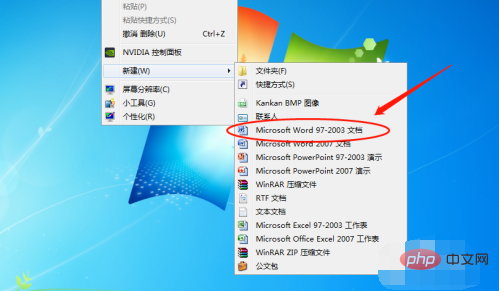

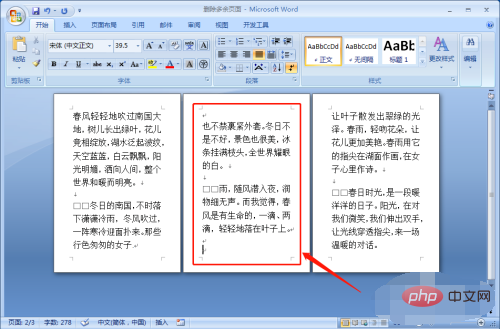
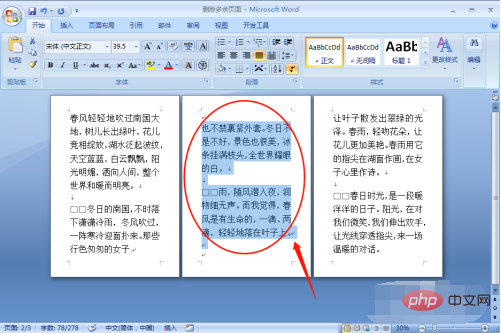

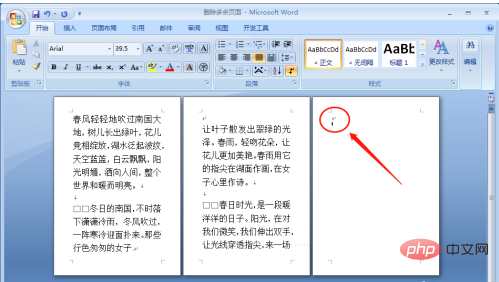
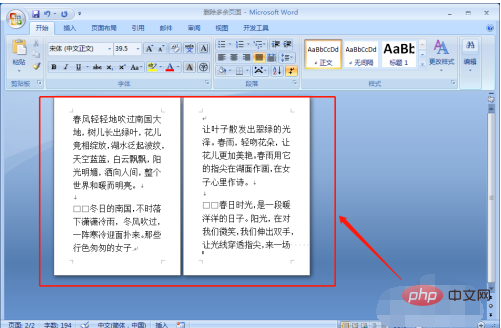
関連する学習に関する推奨事項:
以上がWordで余分なページを削除する方法の詳細内容です。詳細については、PHP 中国語 Web サイトの他の関連記事を参照してください。
声明:
この記事の内容はネチズンが自主的に寄稿したものであり、著作権は原著者に帰属します。このサイトは、それに相当する法的責任を負いません。盗作または侵害の疑いのあるコンテンツを見つけた場合は、admin@php.cn までご連絡ください。

